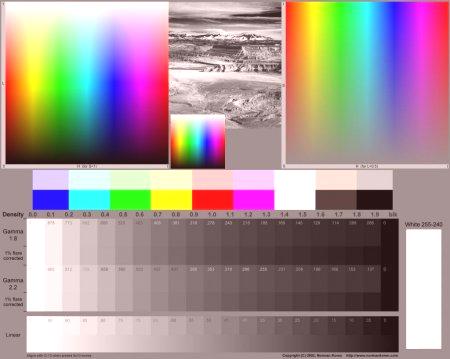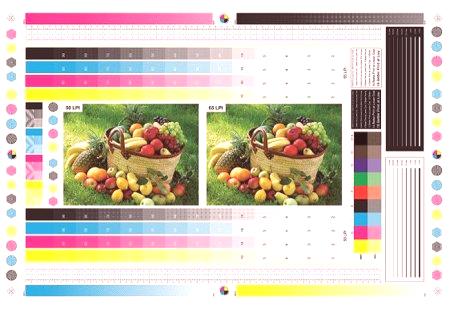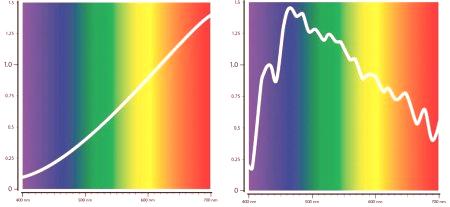За да получите точния цвят за печат, принтерът трябва да бъде профилиран. Профилите на принтерите, наричани понякога ICC профили, са необходими за всяка комбинация от принтер, хартия и използвано мастило. Профилирането на принтера за сублимация е сложен процес и без подходящи знания и умения можете да постигнете желаните резултати. Тъй като повечето хора обикновено използват само един принтер и едно и също мастило, това означава, че имате нужда от профил за всеки тип хартия, която използвате. Типът хартия варира в зависимост от параметрите като повърхността (гланц или матова), теглото и други характеристики, които могат да подобрят качеството на печата и оригиналното изображение. Обикновено не е необходимо да създавате отделен профил за хартия с различни размери, но със същите параметри.
За да направите това, трябва да отпечатате файл, наречен тестова диаграма, на носител (хартия или уеб), който искате да профилирате на принтера по определен начин, след това да използвате част от специално предназначеното оборудване или да използвате услуга за отдалечен профил , профилът на принтера се създава и инсталира на вашия компютър. След това се поставя в различните програми за редактиране, които искате да използвате.
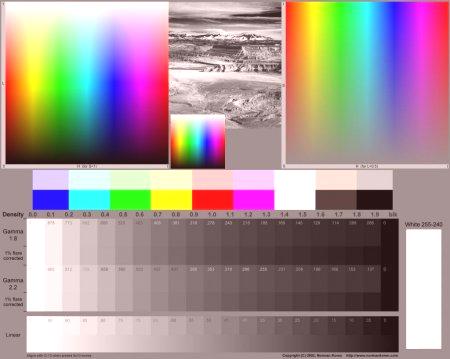
Стандартните профили, които се доставят с нови принтери, имат склонност да допринасят много за качеството и резултатите от тези профили, които се генерират при профилирането на принтера у дома. За тяхВидове настройки, които ще обсъдим по-долу в нашата статия. Има няколко вида профилиране, които трябва да бъдат разгледани, за да се разбере същността на конфигурациите на принтера.
Използване на изтрита услуга. Конфигуриране на принтера със специални програми. Профилиране на принтера със скенер. С дистанционно обслужване
За всеки регион на нашата страна се използва неговият профил, който е по-вероятно да бъде свързан с кой е свикнал. Например, в Челябинск профилирането на принтери преобладава по аналогия с чуждестранни, с използването на отдалечена услуга.
Можете да използвате услугата за дистанционно профилиране, както следва, да отпечатате тестова диаграма, след това да я изпратите на компанията и те създават профил. Има и доставчици на хартия, които могат да предоставят безплатни профили, ако купувате хартия от тях. Тези профили са напълно различни от стандартните за изтегляне профили, които не са толкова добри. Използването на дистанционно профилиране включва изпращане на тестова таблица по електронна поща или на CD-тестова диаграма, обикновено TIFF файл, който след това печатате върху комбинацията от принтер, който искате да профилирате, с вашия принтер, конфигуриран по определен начин.

След това изпращате тази разпечатка и те разглеждат диаграмата в своя софтуер за профилиране с помощта на спектрофотометър и създават файл с профил (наричан понякога ICC профил), който след това се изпраща обратно до вас и васинсталирайте този файл на вашия компютър. След това този файл се отваря чрез вашия софтуер за редактиране и се използва, когато искате да отпечатате вашите снимки. Също така, в Челябинск, профилирането на принтери може да се поръча по други начини, например чрез инсталиране на специален софтуер. Цената на тези услуги, като правило, в този регион варира от 1000 рубли и по-горе.
Със специални програми
На пазара има оборудване, което ви позволява да калибрирате принтера, дори ако използвате различни видове хартия.
По правило такова профилиращо оборудване се продава в комбинация с друго оборудване и неговата цена може да достигне няколко стотин долара. Но ако имате такова оборудване, тогава не е нужно да търсите компания или компания, която да създаде принтера, можете да го направите у дома. В този случай домашното профилиране на принтера с такива програми ще направи професионални настройки на вашето оборудване. Но ако нямате такива скъпи приложения, тогава, за да изглеждат красиво и професионално при отпечатването на вашите снимки и видеоклипове, трябва да се свържете със специалист и да заплатите за такива услуги. Например, профилиране на принтер в Барнаул ще струва от 1500 рубли, с вашия принтер ще бъде създаден професионален профил за отпечатване на снимки.
Процес на профилиране по-подробно
Първият етап е да се отпечата тестова таблица. приЗа да отпечатате тестова диаграма, трябва да се уверите, че опциите за управление на цветовете са деактивирани в софтуера и в свойствата на принтерите. В прозореца Printer /Driver Settings /Properties ("Настройки на принтера /драйвери /свойства") изберете най-близкото съответствие за използваната от вас хартия. В настройките за управление на цветовете се уверете, че е настроено на "Няма корекция на цвета." Може да се намери на различни места на различни принтери. Ако не можете да видите тази настройка, отворете секцията „Разширени“ и може също да бъде под заглавката на ICM. След това тези настройки трябва да бъдат запазени като набор от настройки, тъй като ще трябва да използвате тази опция за всички бъдещи печатания, докато използвате профила.
Изображението, което ще бъде отпечатано. Изображението на цветните квадрати, които спектрофотометърът ще чете, за да създаде нов профил. Действителното местоположение и брой цветове варират от една система в друга.
Създаване на профил
Ако имате свой собствен спектрофотометър, тогава софтуерът, който го придружава, ще ви води през този процес. Ако използвате услуга за дистанционно профилиране, след отпечатване на графиката, трябва да изчакате 30 минути, за да го изсушите, след това да я опаковате в плик и да го изпратите на компанията, в случай че използвате електронна поща, за да се свържете с компанията. Можете също да изпратите резултата по електронна поща.
Включване на профил на компютър
Когато имате профил, той ще бъдеБъдете във файл с разширения .ICC или .ICM. Този файл трябва да бъде инсталиран на вашия компютър в определена директория /папка. За да направите това, ще трябва да намерите правилната директория /папки, които обикновено са в:
PC потребители Win - /System32 /Spool /Drivers /Color; Потребители на MAC - /Library /Colorsync /Profiles.Запишете името на файла, както ще е необходимо за следващата стъпка.
Настройки на профила в софтуера
Профилите на принтера са конфигурирани за всяка комбинация от хартия /мастило, използвани от принтера, и трябва да бъдат инсталирани във всеки софтуерен пакет, който ще се използва за отпечатване на изображения на всички потребители на компютърната система Windows , В софтуера, който използвате за отпечатване на вашите снимки, трябва да намерите опции за управление на цветовете, които могат да бъдат забранени в някои пакети, като Capture NX2 или менюто Print в други програми като Photoshop. В Настройки на профила на принтера трябва да изберете името на профила, който току-що сте инсталирали. За да можете да изпълните тази част от задачата, може да се наложи да изтеглите изображението, за да получите достъп до настройките за печат. Профилите на принтера се конфигурират в софтуера. Ако искате да зададете свои собствени настройки на принтера, трябва да се уверите, че квадратчето за отметка на цвят липсва е отметнато в раздела Свойства. Когато настройвате принтера за отпечатване на тестова карта, можете да запишете настройките на принтера като файл(персонализирани настройки). Изпълнението на този метод ще означава, че всички разпечатки ще бъдат в съответствие с профила на принтера, който е инсталиран в софтуерните пакети.
Използване на профила на принтера
Вече имате инсталирана система, за да използвате новия профил на принтера и можете да отпечатвате вашите снимки на принтера. Редактираната снимка се зарежда и е готова за печат. Изберете Файл & gt; "Печат". В раздела Управление на цветовете използвайте Управление на цветовете. Първо ще видите профила на принтера по подразбиране, но с падащия списък можете да го промените към профила, който искате за конкретния тип изображение /носител, който ще използвате. Следващ: печат - превключване към настройките на принтера. Уверете се, че са конфигурирани за персонализирани настройки или ако нямате такива, уверете се, че е инсталиран в раздела No Color Management (Без управление на цвят). Ако имате повече от един принтер или тип хартия свързан и живеете в, например, в Краснодар, профилирането на принтер за вас няма да бъде проблем, защото във вашия град има много фирми, предлагащи тази услуга. Но ако все пак искате да го направите сами, прочетете инструкциите по-долу. Ако използвате повече от един тип хартия или няколко принтера за отпечатване на снимки и следователно повече от един профил на принтер, трябва да промените профила на принтера в зависимост от вида на носителя или устройството, на което стеще отпечатате и затова задайте желания профил. Затова не забравяйте: когато използвате софтуера за управление на цветовете за отпечатване, отидете в диалоговия прозорец на принтера по време на печатния процес. В този случай трябва да се уверите, че е настроен на "Не" в управлението на цветовете, в противен случай цветовете ще бъдат неправилни. значението на висококачественото сканиране на две цветови цели.Качеството на сканирането ще повлияе на качеството на вашия профил на принтера.

Тъй като използваме скенера като суров спектрофотометър за калибриране на принтера, сканирането на две цветни цели трябва да има две важни характеристики:
последователност; качество.Последователността е свързана с настройките на скенера и настройките на цветовете, така че устройството произвежда най-последователното сканиране. Качеството на сканиране зависи от софтуерните параметри, които се използват в скенера. Можете да използвате и цифров фотоапарат вместо скенер, за да калибрирате принтера. Но по-добре: профилиране на принтер със скенер или цифров фотоапарат, всеки избира за себе си. Както се казва, вкусът и цветът на приятелите не са. Скенерите са много по-добре да изстрелват цели, отколкото цифрови фотоапарати, защото предлагат по-контролирана (статична) среда. В допълнение, поради много големия брой цветни петна върху целевия принтеризравняването е от решаващо значение. Това може да бъде трудно, ако е невъзможно да се заснеме изображение, което да е подравнено достатъчно добре, за да се съобрази с целта на принтера. Поради тази причина не се препоръчва да записвате целия принтер с цифров фотоапарат.
Метамеризъм при сканиране на профил
Метамеризмът се определя като промяна на цвета, когато се гледа на един и същ обект при различни видове светлинни източници.
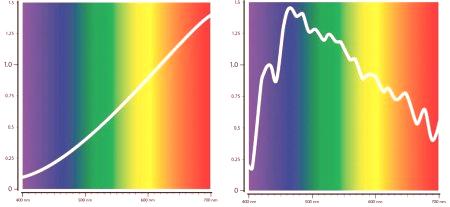
Например, вероятно сте опитвали облекло или кърпа, гледайки проби от търговец на дребно. В същото време в магазина ви хареса всичко и идеално подхождате, но когато се прибрахте у дома и го изпробвахте, те бяха изненадани, че идеалният подход към дрехите ви в магазина не е необходим. Въпросът е, че сте били жертва на метамеризъм. Някои видове осветление са добри за оценка на цветовете, докато други източници на светлина по природа не са подходящи. Например, слънчевата светлина е много добър източник на светлина за оценка на цвета. Флуоресцентните лампи и крушките с нажежаема жичка са примери за източници на светлина, които често причиняват метамеризъм поради слабо осветление на светлинния спектър. Всички фотоматериали до известна степен са обект на метамеризъм. Най-лошото е, че има флуоресцентни лампи със студено напрежение, които се използват като източници на светлина в повечето скенери. Те могат да проявяват метамеризъм в печатни публикации, тъй като светлинните източници на скенера не са с пълен спектър и не осигуряват плавно покритие на светлинния спектър. Фотографските материали, използвани за създаване на стандартни IT8 цели, често се изместват настранипурпурно, когато се осветява от скенер. Въпреки това, целевият обект от вашия принтер едва ли ще покаже същите промени в цвета като целта на IT8, защото не печата със същите цветове като IT8. С други думи, при профилирането на принтер, използващ скенер, целта и целта на принтера ви могат да имат различни цветови промени в светлинния източник на вашия скенер. За съжаление, няма начин да се измери ефекта на метамеризма, за да се компенсира автоматично. Можете да откриете сканирането на различни носители, но характеристиките на тези носители спрямо метамеризма няма да бъдат известни.
Корекция на метамеризъм
За щастие, в някои модели принтери има мащаб от няколко плъзгача, които могат да променят ефекта на метамеризма на вече създадени профили на принтери. За да направите това, трябва да отпечатате изображението и да го сравните с източника. Ако отпечатаното изображение има същия цвят или цвят като оригинала, профилираните ви профили ще изглеждат неутрални, а плъзгачът в този случай трябва да е в ляво (по подразбиране). Ако отпечатаният ви обект има ясно изразен лилав оттенък във вашите профили, след това преместете плъзгача надясно, за да отмените промяната на цвета. Като правило, преместването на плъзгача между третия и петия етикет е достатъчно, за да се премахнат видимите цветови оттенъци, причинени от метамеризъм в профилите. В екстремни случаи, когато има голяма разлика в цветовите промени между IT8 и целта на печат, може да откриете, че плъзгачът не предлага достатъчно корекция. втези случаи определянето на корекцията на червено, зелено и синьо могат да бъдат използвани за допълнителна компенсация. Имайте предвид, че тъй като скенерите не могат да уловят спектрални информация за настройки, които извършвате на metameryzma ще зависи от фактори като:
действителната източника на светлина в скенера източници на светлина, които планирате да използвате щампи за дисплей, metameryzme разлики между модели и мишена за печат цели.Тъй като ние нямаме инструменти за измерване как ще изглежда отпечатаните изображения в друга светлина обезщетение metameryzma използване профайлър базиран скенер - е по-скоро изкуство, отколкото наука, а повечето потребители вероятно ще се задоволи с техния профили, дори без да се отчита ефекта на изместване цветя под различни източници на светлина или да се опитва да компенсира metameryzm цветни цели.
Заключения
Когато профилиране се извършва Epson L800 принтер могат да се появят проблеми като zheltovatost на изображението. В този случай, трябва да се уверите, че драйверът на устройството включва корекция на цветовете, които трябва да се изключва, когато профилиране на принтера.
В днешно време, много компании предлагат услуги в Екатеринбург профилиране принтер и други руски градове. В този случай, обикновено предпочитат тези фирми, които са добре установени в пазарните услуги.